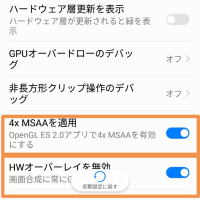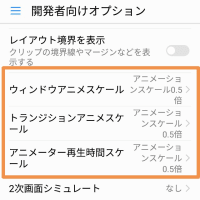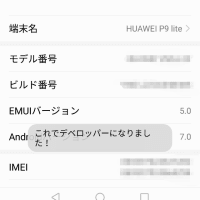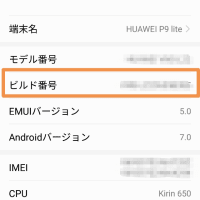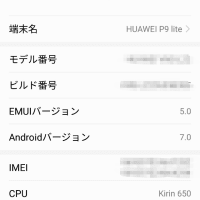ヌルヌル、サクサクにしたいっすよね
特に、YouTubeとかのサムネの表示が遅かったり、ネットサーフィンしてて画像が出てくるタイミングでショートフリーズしたり、アプリ切替もたついたり
そーいうの、僕はイライラするので大嫌いです
というわけで、技を伝授します
基本的スマホのスペックの上限があるので、やってみて大して変わらないと思ったら
素直にハイエンドモデルを買って下さい
やる事の目次
①設定で開発者オプションを出す
②開発者オプションでソフト(Android)の設定を変更する
以上
※1
基本的には開発者オプションの操作でスマホが壊れることはありませんが、記載以外の事をするとデータがとんだり、ディスプレイ表示がおかしくなったりすることもあるので、あくまでも自己責任でお願いします。
※2
速くはなります。が、しかし電池の減りが早くなります。
※3
Androidのバージョンによっては少し操作が違う場合もあります。
①
1.1まずは開発者オプションを出します。
[設定]→[端末情報]をだします。
この画面です。
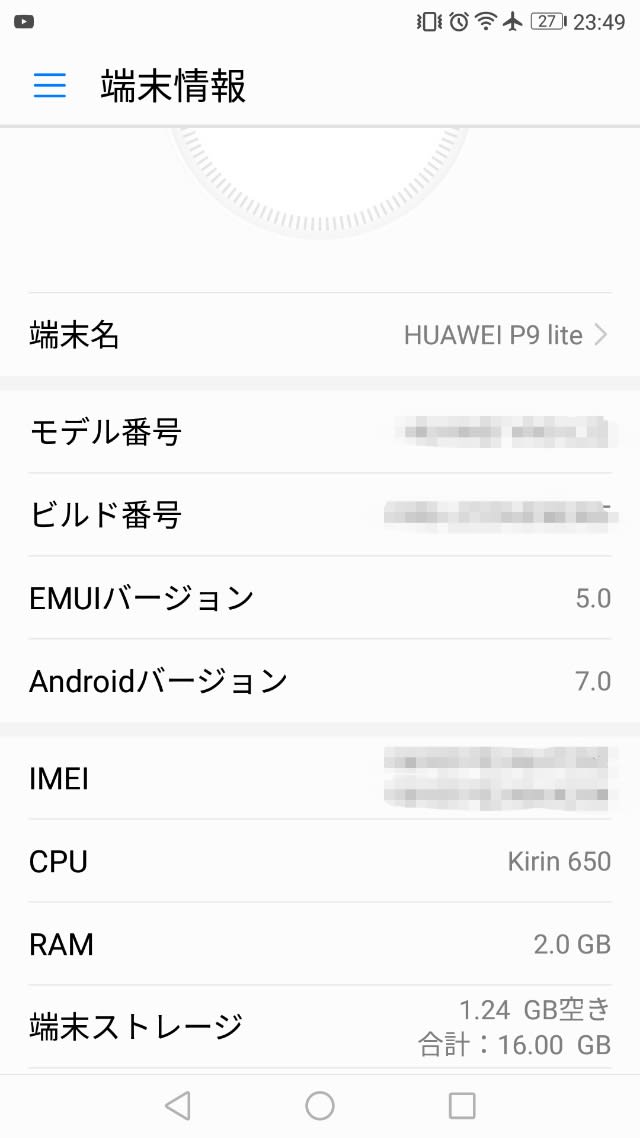
1.2次に下記写真の[ビルド番号]を7回連打します。
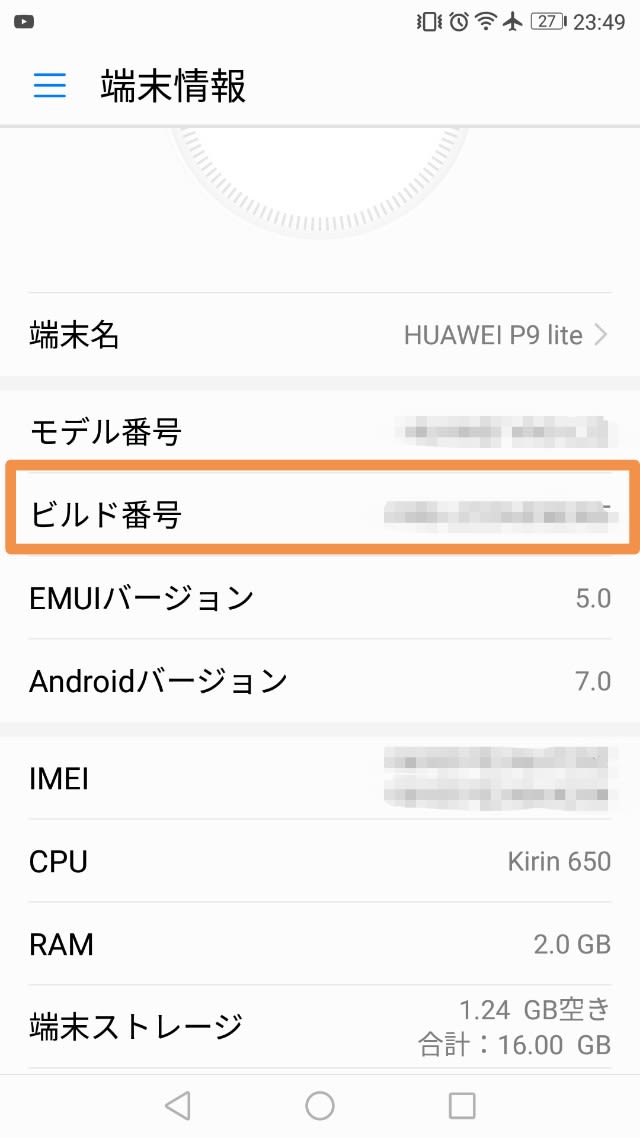
1.3[これでデベロッパーになりました]の表示がでてきます。
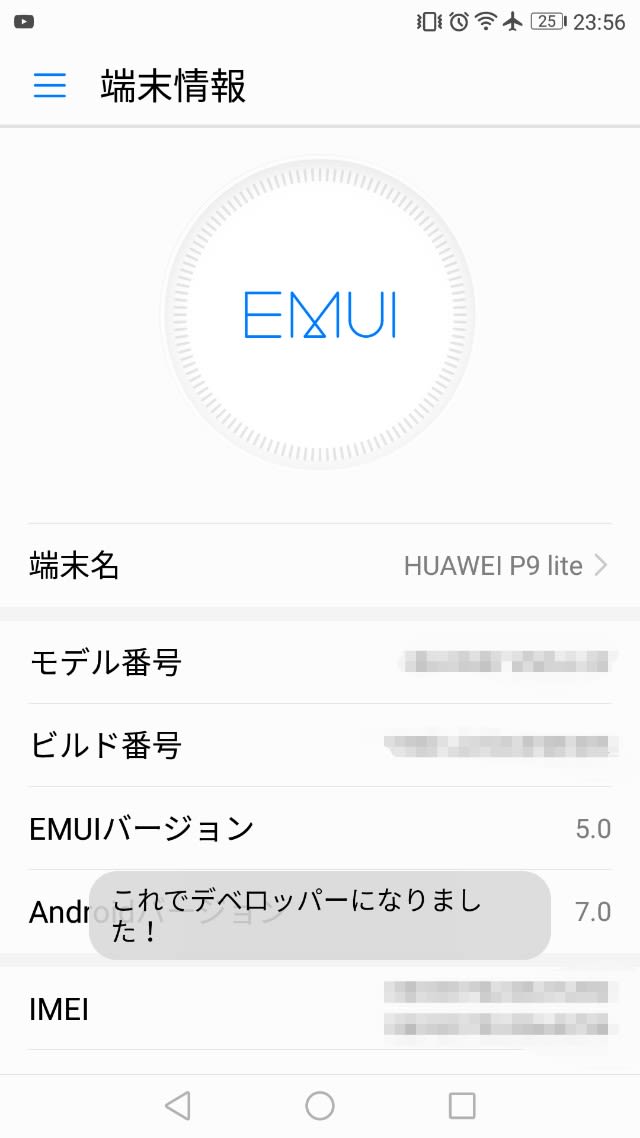
1.4完了です。
[設定]のトップに戻って[開発者オプション]が表示されているのを確認してください。
②Androidのソフト設定を変更します。
②-1
[設定]→[開発者オプション]を開きます。
下の方に下がっていくと
1ウィンドウアニメスケール
2トランジションアニメスケール
3アニメーター再生時間スケール
なるものがあります。
この設定全てを変えます。
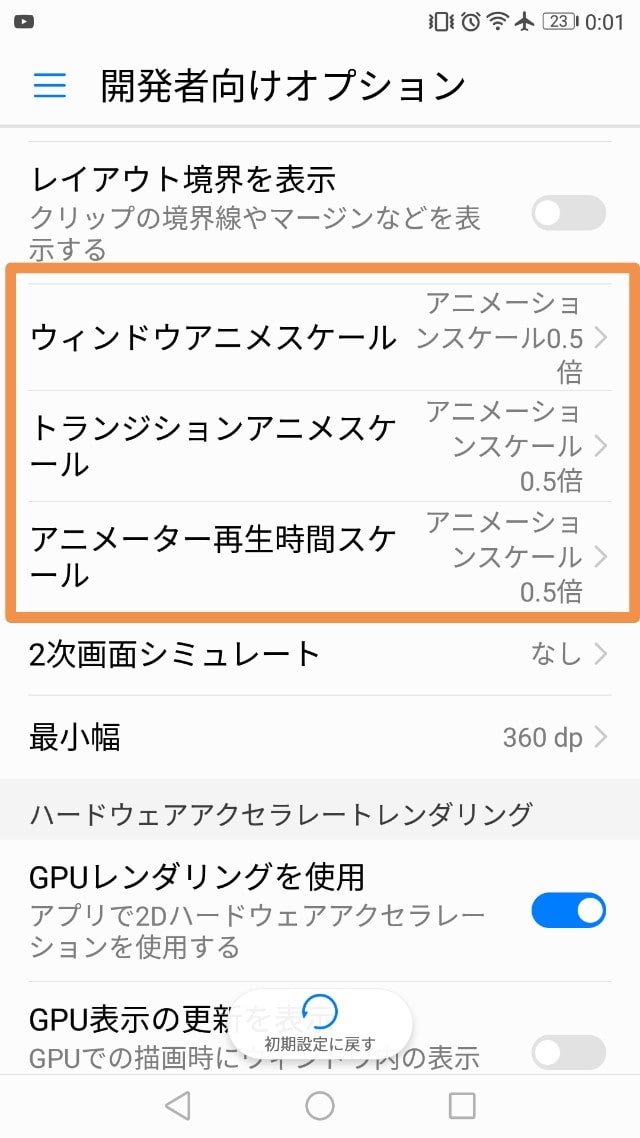
今この画像ですと、全て0.5になっていますが、これは変更後です。
皆さんの端末では1倍、2倍などの大きな値となっているかと思います。
3つの設定全てを0.5または無し
に変更してください。これはアプリ切り替えの時のヌヮって広がって出てくるアニメーションとかの時間です。
②-2
次に、3つの設定を変えます。
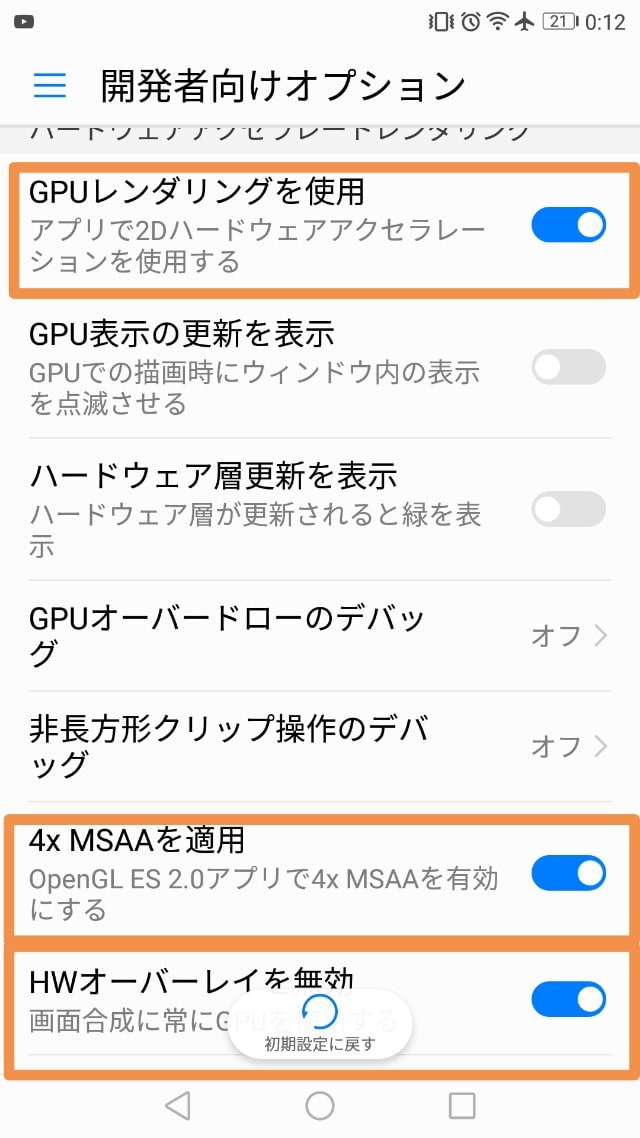
画像の
[GPUレンダリングを使用]
をONにします。
[4x MSAAを適用]
をONにします。
[HWオーバーレイを無効]
をONにします。
あとはバックキーでもホームキーでもいいので、戻って普通に使って下さい。
以上です!
速くなってないですか??
ちなみに、私の端末はP9liteでミドルスペック程度なのですが、圧倒的にブラウジングでのスクロールや画面表示が早くなっています。
②で行った内容はグラフィック(画面表示)の処理を優先的に行い、常時GPUを使って処理するというものになります。
そりゃ、速くはなるけど、電池の消耗も速くなるわけだ。
さてさて、いかがだったでしょうか。
電池の減りが速くて嫌だ!とか、あまり変わらない!とかの場合には設定を元に戻せばOKです。
また設定画面から開発者オプションを消したい場合には[設定]→[アプリ]→[設定]→[ストレージ]→[データを消去]で元に戻せます。
1度お試しあれ。